联想电脑怎么进bios 联想电脑bios如何进入
更新时间:2023-10-06 14:22:00作者:skai
在我们要给电脑设置一些东西的时候,很多时候都需要进入bios界面,就比如说u盘启动等,但是最近有小伙伴想要知道联想bios怎么进入,其实这十分的简单,下面就让小编来带着大家一起来看看_联想电脑bios如何进入,感兴趣的小伙伴就快点跟着小编一起来操作吧,希望对你有帮助。
方法如下:
1、首先打开电脑电源。当电脑屏幕上出现画面“Lenovo”的时候,并且在左下角还会看见如下字样“Press F2 to Setup”。这时迅速按下键盘上的“F2”键,就可以进入BIOS设置了。

2、接下来,电脑就会进入硬件的BIOS设置界面。
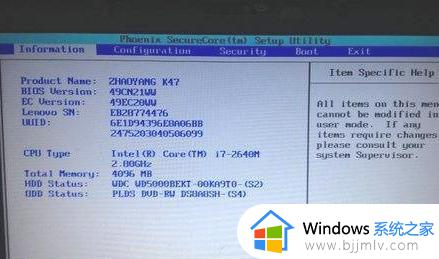
3、当我们对电脑的BIOS设置完成以后,可以按键盘上的“F10”保存当前配置并且退出BIOS程序。
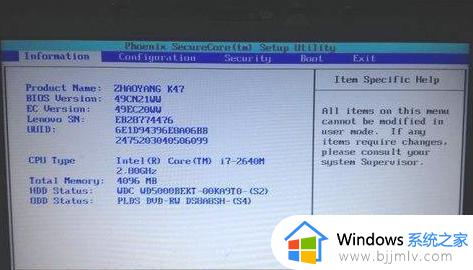
4、最后,先中“YES”,按键盘上的“Enter”键就可以了。
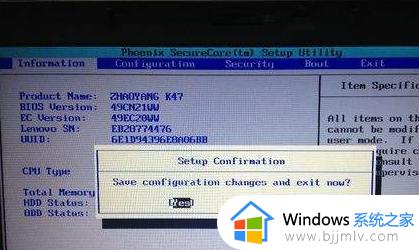
5、另外,如果我们在启动的时候。需要临时从其它设备上启动,比如光盘,U盘之类的,我们可以在刚开机的时候,按“F12”键来选择启动顺序。
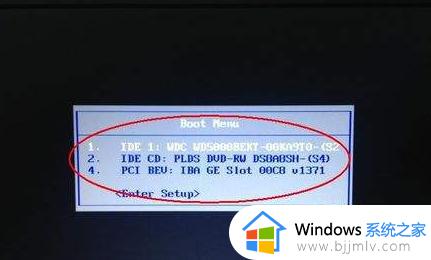
以上全部内容就是小编带给大家的_联想电脑bios进入方法详细内容分享啦,小伙伴们如果你们在使用联想电脑要进入bios的话可以看看小编的内容。
联想电脑怎么进bios 联想电脑bios如何进入相关教程
- 联想台式机怎么进入bios 联想台式机电脑如何进入bios界面
- 联想bios界面怎么进入 如何进入联想电脑bios模式
- 联想笔记本电脑进入bios按什么键 联想笔记本如何进入bios
- 联想电脑怎么进去bios 联想电脑进入bios步骤
- 联想怎么进入bios设置界面 联想电脑bios界面如何进入
- 联想电脑bios怎么进入 联想电脑bios按键是什么
- 联想电脑如何进入bios界面 联想笔记本进bios的几种方法
- 联想如何进入bios 联想进入bios教程
- 联想笔记本bios怎么进入 联想电脑启动bios设置如何操作
- 联想电脑启动bios设置怎么进入 联想电脑开机如何进入bios设置
- 惠普新电脑只有c盘没有d盘怎么办 惠普电脑只有一个C盘,如何分D盘
- 惠普电脑无法启动windows怎么办?惠普电脑无法启动系统如何 处理
- host在哪个文件夹里面 电脑hosts文件夹位置介绍
- word目录怎么生成 word目录自动生成步骤
- 惠普键盘win键怎么解锁 惠普键盘win键锁了按什么解锁
- 火绒驱动版本不匹配重启没用怎么办 火绒驱动版本不匹配重启依旧不匹配如何处理
电脑教程推荐
win10系统推荐